- ผู้เขียน Jason Gerald [email protected].
- Public 2024-01-15 08:25.
- แก้ไขล่าสุด 2025-01-23 12:49.
ข้อความที่ไม่ต้องการอาจสร้างความรำคาญและทำให้คุณเสียค่าใช้จ่าย โดยเฉพาะอย่างยิ่งเมื่อแผนบริการโทรศัพท์มือถือของคุณไม่มีข้อความตัวอักษรไม่จำกัด จัดการกับปัญหาตั้งแต่เนิ่นๆ ก่อนที่คุณจะได้รับบิลรายเดือน! บทความวิกิฮาวนี้จะแนะนำวิธีการบล็อกข้อความที่ไม่ต้องการ คุณสามารถบล็อกข้อความที่ไม่ต้องการผ่านโทรศัพท์ บริการมือถือ หรือแอปของบุคคลที่สาม คุณยังสามารถใช้หมายเลขพิเศษเพื่อรายงานข้อความสแปมได้อีกด้วย
ขั้นตอน
วิธีที่ 1 จาก 6: การบล็อกข้อความผ่านผู้ให้บริการมือถือ
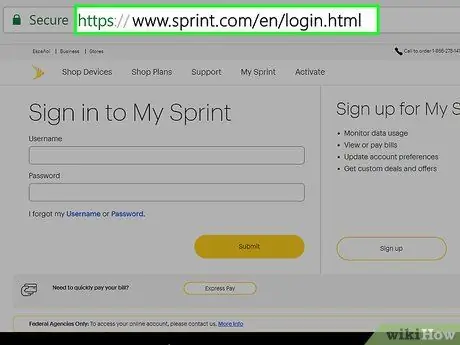
ขั้นตอนที่ 1. ไปที่หน้าเว็บหรือแอพมือถือของบริการมือถือที่คุณใช้
ผู้ให้บริการหรือผู้ให้บริการเครือข่ายมือถือส่วนใหญ่มีตัวเลือกในการบล็อกข้อความหรือการโทรผ่านเว็บไซต์หรือแอพมือถือ เยี่ยมชมเว็บไซต์ต่อไปนี้ตามบริการมือถือที่คุณใช้:
-
อินโดแซท อูรีดู:
indosatooredoo.com/id/personal/myim3 หรือเปิดแอปพลิเคชัน MyIM3
-
เทลคอมเซล:
my.telkomsel.com/ หรือเปิดแอป MyTelkomsel
-
เอ็กเซียตา:
www.xl.co.id/id หรือเปิดแอป MyXL
-
3:
เยี่ยมชมเพจ bima+ ที่
แอปพลิเคชัน bima+ สามารถดาวน์โหลดผ่าน Google Play Store บนอุปกรณ์ Android หรือ App Store บน iPhone
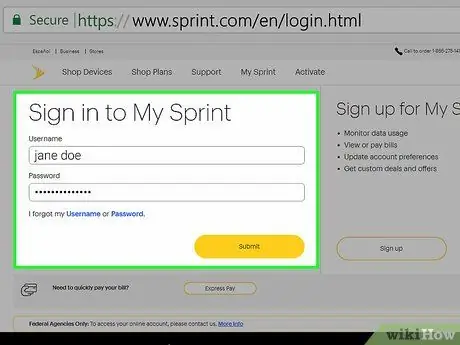
ขั้นตอนที่ 2 เข้าสู่ระบบในฐานะเจ้าของบัญชีหลัก
พิมพ์ชื่อผู้ใช้และรหัสผ่านที่เชื่อมโยงกับบัญชีบริการมือถือ หากคุณอยู่ในแผนสำหรับครอบครัวหรือกลุ่ม ให้เข้าสู่ระบบโดยใช้ชื่อผู้ใช้และรหัสผ่านของเจ้าของบัญชีหลัก
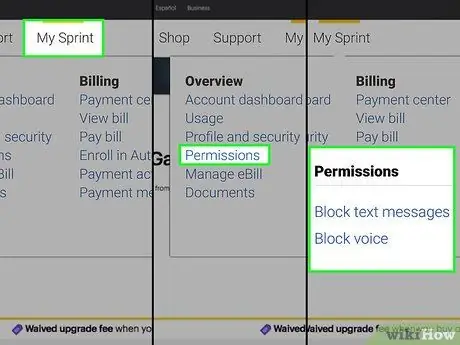
ขั้นตอนที่ 3 มองหาตัวเลือกเพื่อบล็อกข้อความสั้น
เลย์เอาต์หรือรูปลักษณ์ของแต่ละเว็บไซต์หรือแอพจะแตกต่างกัน ทำตามขั้นตอนเหล่านี้เพื่อค้นหาตัวเลือกการบล็อก SMS
-
อินโดแซท อูรีดู:
ไปที่ https://indosatooredoo.com/portal/id/bspintar เปิดใช้งานคุณสมบัติ Smart SMS เข้าถึงคุณสมบัติ และเลือกตัวเลือกเพื่อบล็อก SMS จากหมายเลขที่ไม่ต้องการ
-
เทลคอมเซล:
ไปที่ https://www.telkomsel.com/en/vas/sms-pro และทำตามขั้นตอนเพื่อเปิดใช้งาน SMS Pro
-
เอ็กเซียตา:
เยี่ยมชม https://www.xl.co.id/id/bantuan และค้นหาหัวข้อที่เหมาะสมหรือติดต่อฝ่ายบริการลูกค้า XL ผ่าน Facebook/Twitter
-
3:
ไปที่ https://3care.tri.co.id/searcharticle/Kartu%20Tri แล้วเลือกหัวข้อที่เหมาะสมหรือส่งเรื่องร้องเรียนไปยังผู้ให้บริการโดยตรง
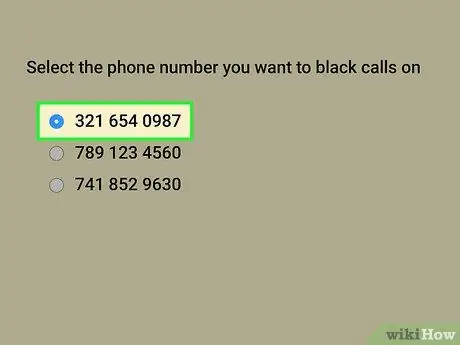
ขั้นตอนที่ 4 เลือกหมายเลขที่คุณต้องการใช้การบล็อกข้อความ
หากบัญชีของคุณมีมากกว่าหนึ่งหมายเลขหรืออุปกรณ์ คุณจะต้องเลือกหมายเลขที่เหมาะสม
ผู้ให้บริการโทรศัพท์มือถือของคุณอาจต้องการให้คุณเพิ่มคุณสมบัติอื่นๆ ลงในบัญชีของคุณเพื่อบล็อกข้อความ
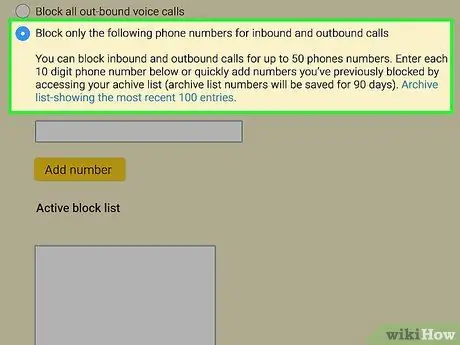
ขั้นตอนที่ 5. เลือกตัวเลือกการบล็อก
ผู้ให้บริการเซลลูลาร์มักจะเสนอตัวเลือกการบล็อกหมายเลขที่แตกต่างกันหลายแบบ คุณสามารถบล็อกข้อความทั้งหมด ข้อความขาเข้าหรือขาออก ข้อความรูปภาพ หรือแม้แต่ตัวเลขบางอย่างได้
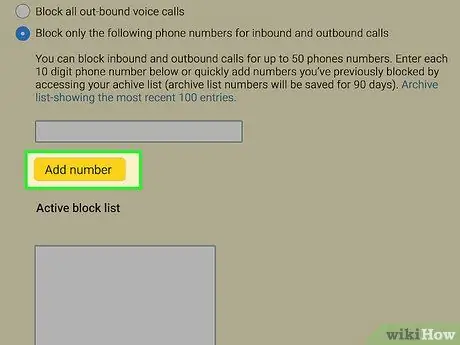
ขั้นตอนที่ 6 คลิกหรือกดเลือกตัวเลือกเพื่อเพิ่มหมายเลขในรายการบล็อก
ปุ่มหรือตัวเลือกนี้อาจมีป้ายกำกับว่า “ บล็อกหมายเลข ” (“หมายเลขบล็อค”), “ เพิ่ม ” (“เพิ่ม”) หรือเครื่องหมายบวก (“+”) ขึ้นอยู่กับเว็บไซต์หรือแอปพลิเคชันที่ใช้
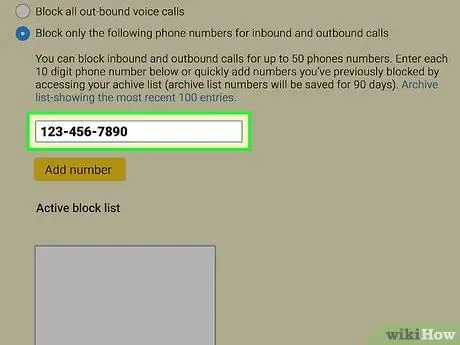
ขั้นตอนที่ 7 ป้อนหมายเลขโทรศัพท์ที่คุณต้องการบล็อก
ผู้ใช้หมายเลขนี้จะไม่สามารถส่งข้อความสั้นถึงคุณได้ อย่างไรก็ตาม ผู้ใช้จะไม่ได้รับแจ้งว่าหมายเลขนั้นถูกบล็อก
คุณยังสามารถเลือกหมายเลขจากรายชื่อผู้ติดต่อหรือบันทึกการโทรได้
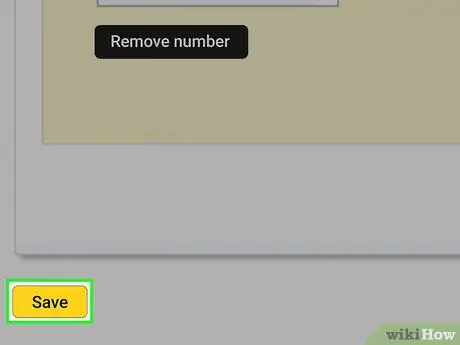
ขั้นตอนที่ 8 คลิกหรือกดเลือก บันทึก (“บันทึก” หรือ “ตกลง”)
หมายเลขจะถูกเพิ่มลงในรายชื่อผู้ติดต่อที่ถูกบล็อก ผู้ใช้หมายเลขนั้นไม่สามารถส่งข้อความถึงคุณได้
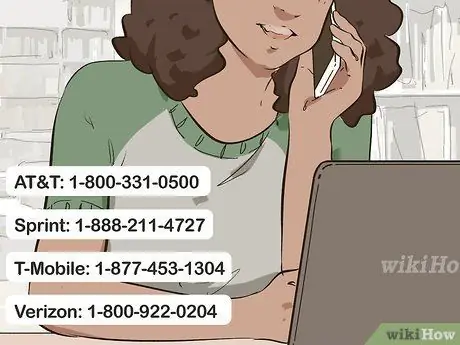
ขั้นตอนที่ 9 โทรไปที่หมายเลขสนับสนุนด้านเทคนิคของผู้ให้บริการมือถือ
หากคุณต้องการความช่วยเหลือเพิ่มเติมเกี่ยวกับกระบวนการบล็อกหมายเลข เจ้าหน้าที่ฝ่ายสนับสนุนด้านเทคนิคสามารถให้ความช่วยเหลือได้ โทรไปยังหมายเลขต่อไปนี้ตามบริการเซลลูลาร์ที่คุณใช้:
- Indosat Ooredoo: 021-3000-3000 หรือ 185 (สำหรับผู้ใช้ Indosat)
- Telkomsel: 0807-1-811-811 หรือ 188 (สำหรับผู้ใช้ Telkomsel เท่านั้น)
- XL Axiata: 021-579-59817 หรือ 817 (สำหรับผู้ใช้ XL เท่านั้น)
- 3: 0896-44000-123 หรือ 132 (สำหรับหมายเลขเติมเงิน 3)
วิธีที่ 2 จาก 6: การบล็อกข้อความบน iPhone
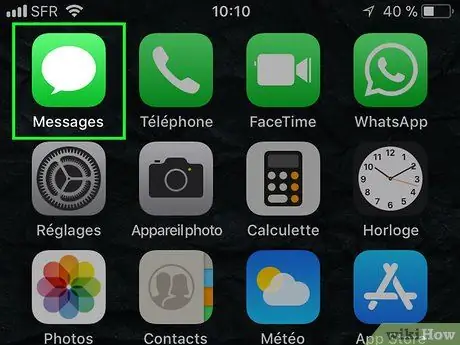
ขั้นตอนที่ 1. เปิดแอพส่งข้อความ (ข้อความ)
แอปนี้ถูกทำเครื่องหมายด้วยไอคอนกรอบคำพูดสีเขียว แตะไอคอนเพื่อเปิดแอปข้อความ
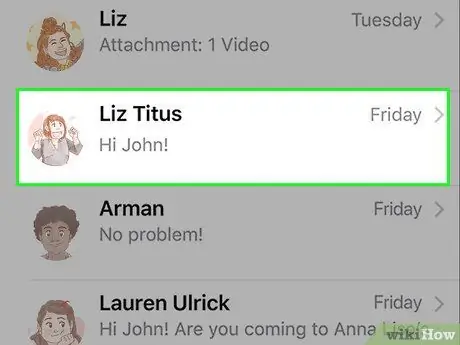
ขั้นตอนที่ 2 แตะข้อความของผู้ใช้ที่คุณต้องการบล็อก
หากคุณเพิ่งได้รับข้อความที่ไม่ต้องการบ่อยๆ ข้อความเหล่านั้นจะปรากฏในรายการข้อความขาเข้าของคุณ
ขั้นตอนที่ 3 คลิกรูปภาพของผู้ใช้เหนือหมายเลขโทรศัพท์
แตะรูปภาพหนึ่งครั้ง หลังจากนั้นเมนูเล็ก ๆ จะโหลดขึ้นบนหน้าจอ
เมนูนี้เป็น GUI (ส่วนต่อประสานกราฟิกกับผู้ใช้) ที่ด้านบนของหน้าจอ
ขั้นตอนที่ 4 คลิก "ข้อมูล" หลังจากเมนูขนาดเล็กปรากฏขึ้น
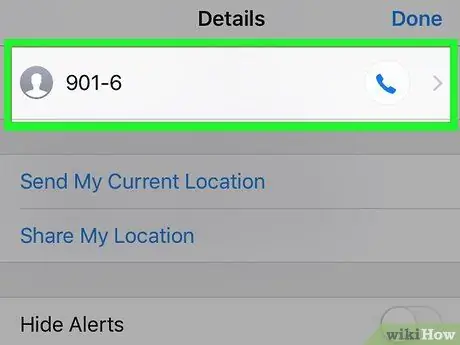
ขั้นตอนที่ 5. แตะหมายเลขโทรศัพท์ของผู้ใช้
รายละเอียดหมายเลขจะปรากฏขึ้น
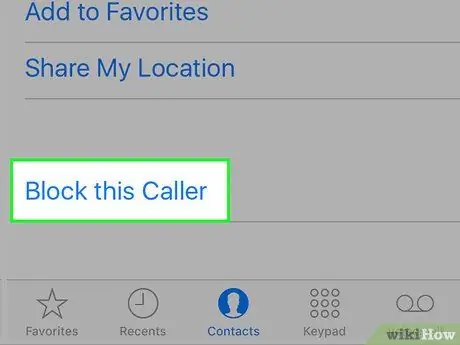
ขั้นตอนที่ 6 เลื่อนลงและเลือก บล็อกผู้โทรนี้
ผู้ใช้จะถูกบล็อกไม่ให้ส่งข้อความสั้นและโทรไปยังหมายเลขของคุณ นอกจากนี้ ผู้ใช้จะติดต่อคุณผ่าน FaceTime ไม่ได้
หรือเรียกใช้เมนูการตั้งค่า (“การตั้งค่า”) ด้วยวิธีนี้ คุณสามารถบล็อกข้อความสั้น ๆ จากผู้ส่งที่อยู่ในรายชื่อผู้ติดต่อของคุณ แต่ไม่อยู่ในประวัติข้อความ ในเมนูการตั้งค่าหรือ " การตั้งค่า " ปัดหน้าจอและเลือก " โทรศัพท์ " จากนั้นแตะ " ถูกบล็อก " เลือก "เพิ่มใหม่" หลังจากนั้น ให้ค้นหาผู้ใช้ที่คุณต้องการบล็อกจากรายชื่อผู้ติดต่อ เลือกผู้ใช้แล้วเขาจะถูกบล็อกหลังจากนั้น
วิธีที่ 3 จาก 6: การบล็อกข้อความบนโทรศัพท์ Android
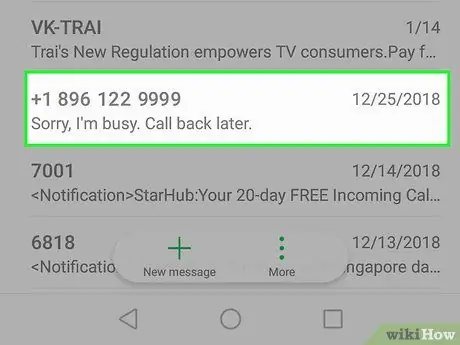
ขั้นตอนที่ 1. เปิดกล่องขาเข้าในแอปส่งข้อความ
แอปเหล่านี้มักถูกทำเครื่องหมายด้วยไอคอนกรอบคำพูด แตะไอคอนเพื่อเปิดกล่องจดหมาย
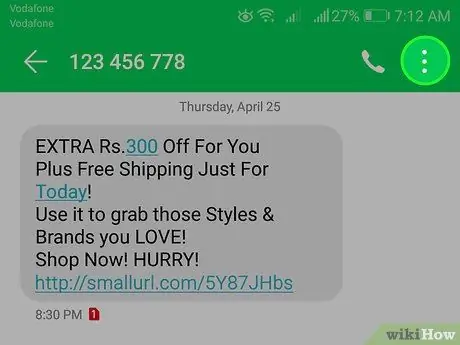
ขั้นตอนที่ 2. เลือก
ที่เป็นไอคอน 3 จุดที่มุมขวาบนของหน้าจอ เมนูจะปรากฏขึ้นด้านล่างไอคอน
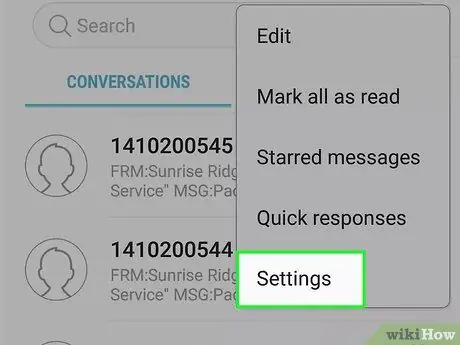
ขั้นตอนที่ 3 แตะที่ผู้ติดต่อที่ถูกบล็อกหรือตัวเลือกที่คล้ายกัน
รายชื่อผู้ติดต่อที่คุณบล็อกจะปรากฏขึ้น
- ตัวเลือกในเมนูอาจแตกต่างกันไปตามรุ่นโทรศัพท์รุ่นหนึ่งไปยังอีกรุ่นหนึ่ง (หรือจากผู้ให้บริการโทรศัพท์มือถือรายอื่น)
- หากคุณกำลังใช้อุปกรณ์ Samsung Galaxy ให้แตะ “ การตั้งค่า ” หลังจากแตะไอคอนสามจุด
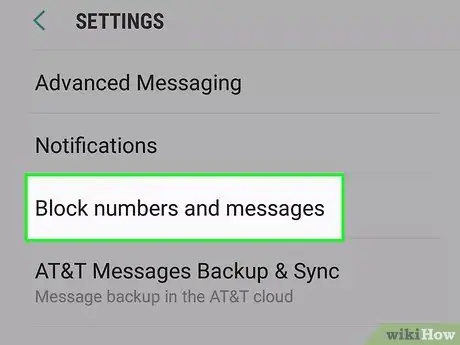
ขั้นตอนที่ 4 แตะเพิ่มหมายเลข
ด้วยตัวเลือกนี้ คุณสามารถป้อนหมายเลขที่คุณต้องการบล็อก
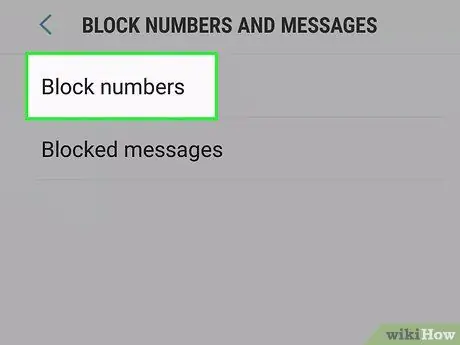
ขั้นตอนที่ 5. ป้อนหมายเลขโทรศัพท์ที่คุณต้องการบล็อก
ผู้ใช้หมายเลขจะถูกบล็อกไม่ให้ส่งข้อความสั้นถึงคุณ อย่างไรก็ตาม ผู้ใช้จะไม่ได้รับแจ้งว่าถูกบล็อก
- หรือคุณสามารถบล็อกข้อความโดยแตะที่แชท จากนั้นเลือกไอคอนสามจุด (“⋮”) หลังจากนั้นให้แตะ " รายละเอียด " และ " บล็อกและรายงานสแปม ”.
- หากต้องการเลิกบล็อกผู้ติดต่อ ให้กลับไปที่ตัวเลือก "ผู้ติดต่อที่ถูกบล็อก" ในเมนูและแตะ " NS ” ข้างหมายเลขที่คุณต้องการปลดบล็อก
วิธีที่ 4 จาก 6: การบล็อกข้อความบนอุปกรณ์ Samsung Galaxy
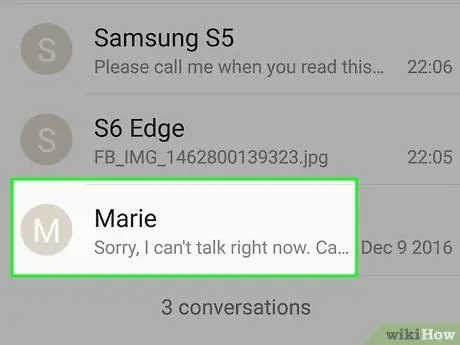
ขั้นตอนที่ 1. เปิดกล่องขาเข้าในแอปส่งข้อความ
แอปเหล่านี้มักถูกทำเครื่องหมายด้วยไอคอนกรอบคำพูด แตะไอคอนเพื่อเปิดกล่องจดหมายของอุปกรณ์
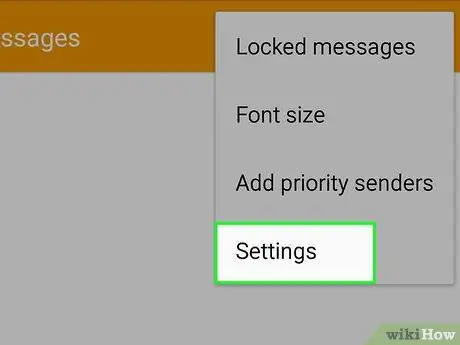
ขั้นตอนที่ 2. เลือกการตั้งค่า
ตัวเลือกนี้เป็นตัวเลือกสุดท้ายในเมนูที่จะโหลดเมื่อคุณแตะไอคอนสามจุด
ตัวเลือกเมนูอาจแตกต่างกันไปตามผู้ให้บริการเครือข่ายมือถือรายอื่นหรือโทรศัพท์ Samsung Galaxy รุ่นเก่า
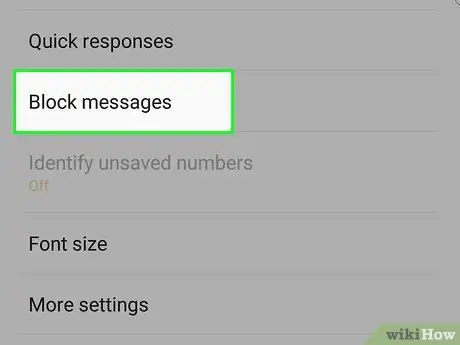
ขั้นตอนที่ 3 แตะบล็อกหมายเลขและข้อความ
ตัวเลือกนี้อยู่ในเมนู "การตั้งค่า"
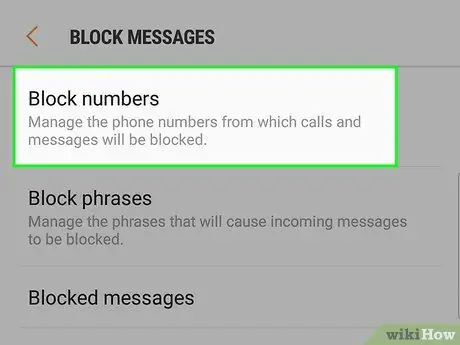
ขั้นตอนที่ 4 แตะบล็อกหมายเลข
ตัวเลือกนี้เป็นตัวเลือกแรกที่ด้านบนของหน้าจอ
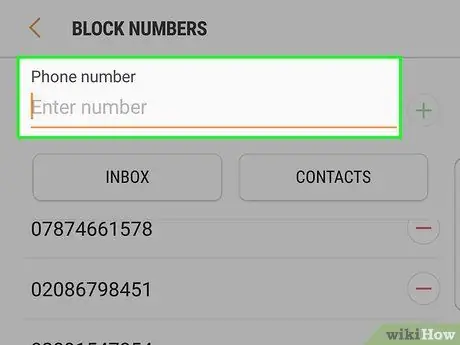
ขั้นตอนที่ 5. ป้อนหมายเลขที่คุณต้องการบล็อก
หมายเลขจะถูกบล็อกเพื่อไม่ให้ผู้ใช้ส่งข้อความสั้นถึงคุณ นอกจากนี้ผู้ใช้จะไม่ได้รับแจ้งว่าเขาถูกบล็อก
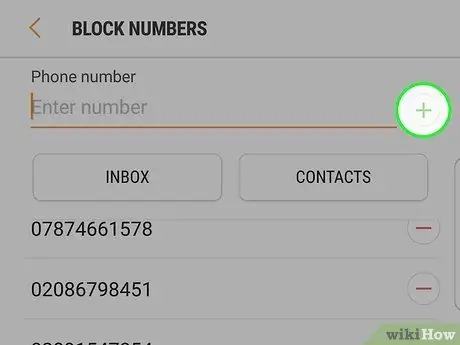
ขั้นตอนที่ 6 แตะ +
หมายเลขจะถูกเพิ่มลงในรายการหมายเลขที่ถูกบล็อก
- ขั้นตอนที่แน่นอนสำหรับวิธีนี้จะแตกต่างกันไปตามเวอร์ชันของระบบปฏิบัติการ Android ที่คุณใช้งาน โทรศัพท์ของคุณอาจไม่มีตัวเลือกนี้ หากไม่มี ให้มองหาแอปตัวบล็อก SMS (อ่านวิธีถัดไป)
- หรือคุณสามารถเปิดข้อความที่ไม่ต้องการ แตะไอคอนสามจุด (“⋮”) เลือก “ บล็อกหมายเลข และแตะตัวเลือก “ ตกลง ”.
วิธีที่ 5 จาก 6: การใช้แอปของบุคคลที่สาม
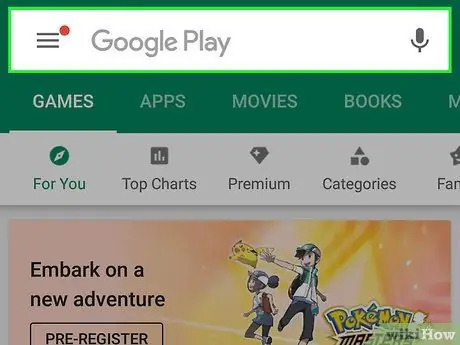
ขั้นตอนที่ 1. เปิด App Store หรือ Google Play Store
หากคุณใช้ iPhone ให้แตะไอคอน App Store ไอคอนนี้ดูเหมือนตัว “A” สีน้ำเงินขนาดใหญ่ หากคุณกำลังใช้อุปกรณ์ Android ให้แตะไอคอน Google Play Store ไอคอนนี้ดูเหมือนสามเหลี่ยมสีสันสดใส
-
คำเตือน:
แอปพลิเคชันของบุคคลที่สามบางตัวที่สามารถบล็อกข้อความอาจรวบรวมข้อมูลผู้ใช้เพื่อขายหรือใช้เพื่อวัตถุประสงค์ทางการตลาด

ขั้นตอนที่ 2. แตะแท็บค้นหา (บน iPhone เท่านั้น)
หากคุณใช้ iPhone ให้แตะแท็บ "ค้นหา" ที่มุมล่างขวาของหน้าจอ
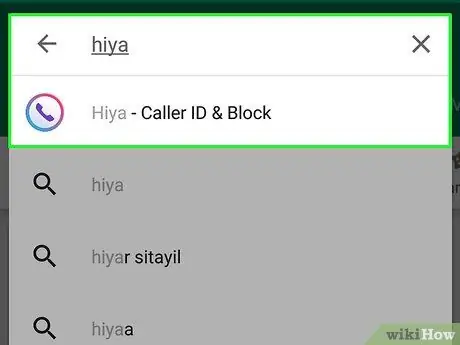
ขั้นตอนที่ 3 พิมพ์ Hiya ลงในแถบค้นหา
บนอุปกรณ์ Android แถบค้นหาจะแสดงเป็นแบนเนอร์สีน้ำเงินที่ด้านบนของหน้าจอ บน iPhone แถบค้นหาจะอยู่ตรงกลางหน้าจอ รายการแอปพลิเคชันที่ตรงกับรายการค้นหาจะปรากฏขึ้น
Hiya เป็นแอปพลิเคชั่นเดียวที่สามารถบล็อกข้อความสั้น ๆ แอพอื่นๆ ได้แก่ ตัวบล็อก SMS, บัญชีดำ, ตัวบล็อกการโทร, และ ตัวบล็อกข้อความ.
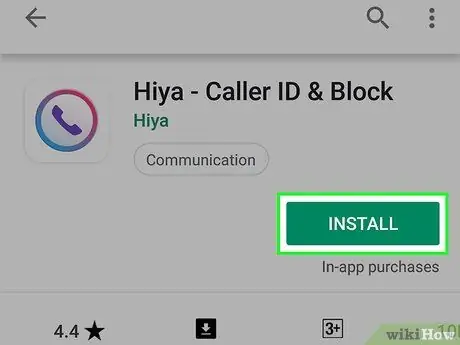
ขั้นตอนที่ 4 แตะ GET หรือ ติดตั้งถัดจากส่วนหัวของ Hiya
แอปนี้มีไอคอนสีขาวพร้อมโทรศัพท์สีน้ำเงิน ม่วง และชมพู Hiya จะถูกติดตั้งลงในอุปกรณ์หลังจากนั้น
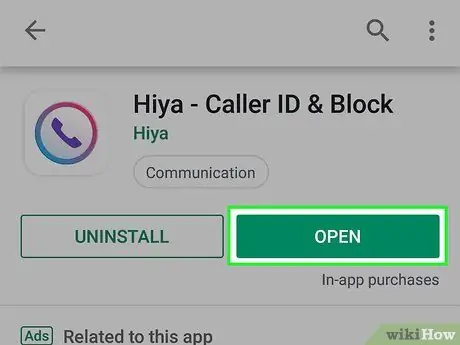
ขั้นตอนที่ 5. เปิด Hiya
คุณสามารถเปิดได้โดยแตะไอคอน Hiya บนหน้าจอหลักหรือเมนูแอปพลิเคชัน คุณยังสามารถสัมผัส “ เปิด ” ในหน้าต่าง Google Play Store หรือ App Store
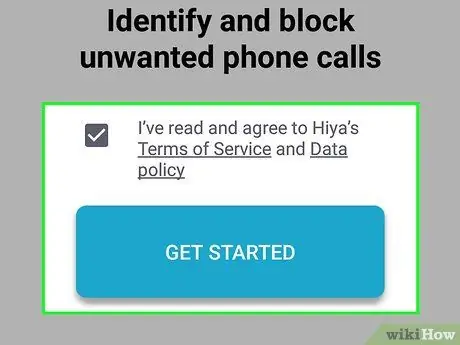
ขั้นตอนที่ 6 แตะช่องทำเครื่องหมายและเลือกเริ่มต้นใช้งาน
การเลือกตัวเลือกนี้แสดงว่าคุณยอมรับข้อกำหนดในการให้บริการและนโยบายข้อมูล หลังจากนั้นให้แตะ เริ่ม ”.
คุณอาจถูกขอให้อนุญาตบางอย่างกับ Hiya หากคุณถูกขอให้อนุญาตให้ Hiya เป็นแอปโทรศัพท์หลัก โทรออก และเข้าถึงรายชื่อผู้ติดต่อ ให้แตะ " อนุญาต ”.
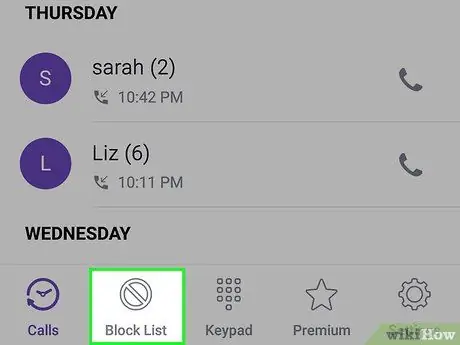
ขั้นตอนที่ 7 แตะรายการบล็อก
ตัวเลือกนี้เป็นแท็บที่สองที่แสดงที่ด้านล่างของหน้าจอ คุณสามารถดูได้ภายใต้ไอคอนวงกลมลายทาง
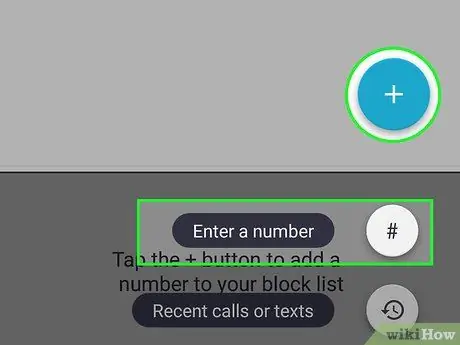
ขั้นตอนที่ 8 แตะป้อนหมายเลข
ตัวเลือกนี้เป็นตัวเลือกแรกในรายการ
หรือคุณสามารถเลือก " การโทรหรือข้อความล่าสุด ", หรือ " เลือกจากรายชื่อติดต่อ ” เพื่อเลือกหมายเลขจากข้อความล่าสุดหรือผู้ติดต่อที่ติดต่อล่าสุด
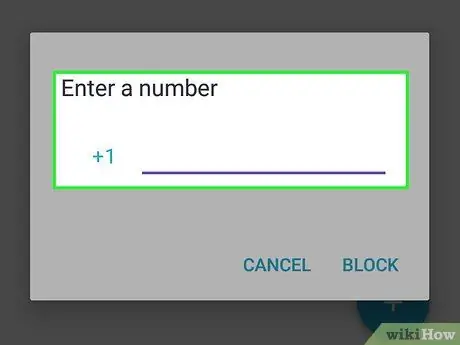
ขั้นตอนที่ 9 ป้อนหมายเลขโทรศัพท์มือถือที่คุณต้องการบล็อก
หมายเลขจะถูกบล็อกและผู้ใช้จะไม่สามารถส่งข้อความถึงคุณได้ อย่างไรก็ตาม ผู้ใช้จะไม่ได้รับแจ้งว่าถูกบล็อก
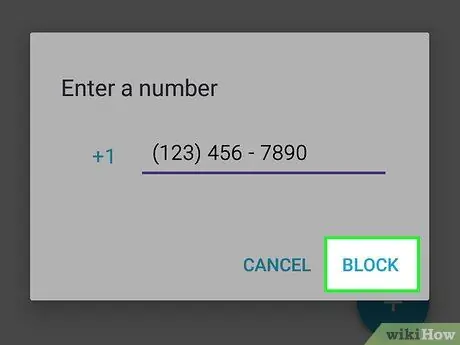
ขั้นตอนที่ 10. แตะบล็อก
ที่มุมขวาล่างของเมนู กลางหน้าจอ หมายเลขที่คุณป้อนจะถูกบล็อกหลังจากนั้น
วิธีที่ 6 จาก 6: การจัดการสแปม
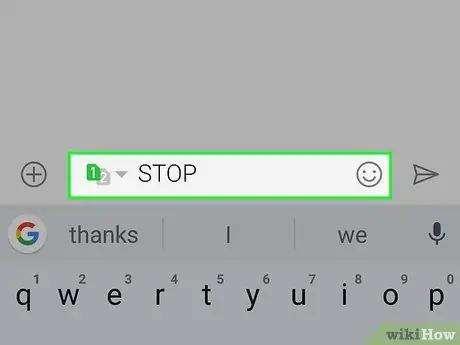
ขั้นตอนที่ 1. ตอบกลับสแปมหรือข้อความที่น่ารำคาญด้วยคำว่า "STOP"
คำว่า "STOP" เป็นการตอบกลับที่ใช้โดยทั่วไปเพื่อหยุดการทำการตลาดข้อความสั้นๆ หากคุณได้รับข้อความที่ไม่ต้องการจากบริการที่คุณสมัครไว้ ให้ลองใช้วิธีนี้ แม้ว่าจะไม่รับประกันว่าจะได้ผล แต่วิธีนี้เป็นขั้นตอนที่ง่ายและรวดเร็วในการทดลอง ไม่มีอันตรายในการลอง! หากใช้งานได้ คุณไม่จำเป็นต้องโทรหาฝ่ายบริการลูกค้าจากผู้ให้บริการมือถือเพื่อบล็อกหมายเลข
หากคุณเปิดใช้งานการเพิ่มลายเซ็นอัตโนมัติในข้อความที่คุณเขียน อย่าลืมลบลายเซ็นหรือปิดคุณสมบัตินี้ก่อนที่จะส่งข้อความ
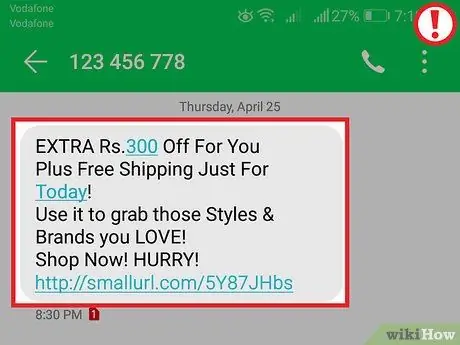
ขั้นตอนที่ 2 อย่าส่งข้อความกลับสำหรับโฆษณาที่คุณไม่รู้จัก
บางข้อความที่มีโฆษณาจะถูกส่งโดยอัตโนมัติผ่านโปรแกรมที่ออกแบบมาเพื่อส่งโฆษณาไปยังหมายเลขโทรศัพท์แบบสุ่ม สำหรับข้อความเช่นนี้ คุณสามารถทำให้เรื่องแย่ลงได้โดยการตอบกลับข้อความนั้น (แม้จะใช้คำว่า "STOP") คำตอบที่คุณส่งเป็นการบอกโปรแกรมว่าหมายเลขของคุณมีเจ้าของหรือใช้โดยมนุษย์เพื่อให้โปรแกรมส่งโฆษณาไปยังหมายเลขของคุณต่อไป หากคุณได้รับข้อความสแปมจากแหล่งที่ไม่รู้จัก ไม่ต้องสนใจข้อความนั้น หากคุณยังคงได้รับข้อความดังกล่าว ให้ลองใช้วิธีอื่น
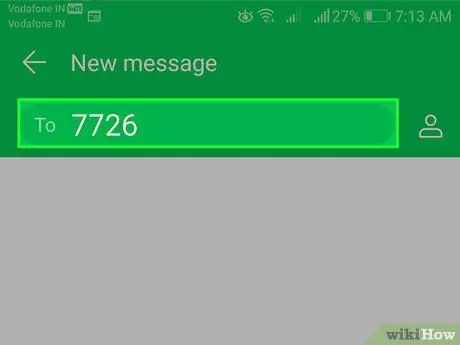
ขั้นตอนที่ 3 รายงานสแปม
ในอินโดนีเซีย คุณสามารถรายงานสแปมได้ฟรีที่หน่วยงานกำกับดูแลกิจการโทรคมนาคมของชาวอินโดนีเซีย (BRTI) หากต้องการรายงานสแปม โปรดไปที่ https://service.kominfo.go.id/ และคลิกเมนู "COMPLAINTS BRTI" จากนั้นป้อนข้อมูลประจำตัวของคุณ เลือกคำร้องเรียนจากคอลัมน์ที่ให้ไว้ และพิมพ์คำร้องเรียนของคุณ คลิกปุ่ม "เริ่มแชท" และแนบภาพหน้าจอหรือหลักฐานข้อความที่น่ารำคาญ BRTI เป็นหน่วยงานภายใต้การอุปถัมภ์ของกระทรวงการสื่อสารและข้อมูลของสาธารณรัฐอินโดนีเซีย การรายงานสแปมหรือข้อความที่น่ารำคาญ ช่วยลดสิ่งรบกวนสำหรับตัวคุณเองและผู้ใช้โทรศัพท์รายอื่นๆ






